Bạn thường xuyên làm việc trên internet, thường xuyên phải tạo ra những hình ảnh để minh họa cho sản phẩm, bài viết, tác phẩm nghệ thuật của mình….
Hay bạn đang là admin của một website/blog nào đó thì việc phải tạo ra một bức ảnh minh họa để chèn vào bài viết là điều không thể thiếu được nếu như bạn muốn bài viết đó thực sự thu hút và lôi kéo độc giả.
Bạn nghĩ sao nếu như bạn phải mất hàng giờ đồng hồ để thiết kế và tạo ra một bức ảnh đẹp thì trong khi đó, bức ảnh vừa được chia sẻ lên mạng trong vòng vài phút đã bị người khác sao chép vào website/blog của họ một cách thản nhiên không suy nghĩ.
Hay một ví dụ khác đơn giản hơn là bạn chỉ muốn quảng bá thương hiệu của mình thông qua những hình ảnh mà bạn chia sẻ lên mạng.
Nói chung là có vô số lý do khiến bạn phải nghĩ cách để bảo vệ hình ảnh của mình trước khi chia sẻ nó lên internet.
Không còn cách nào khác, nếu như bạn đã có ý định công khai hình ảnh đó lên mạng rồi thì bạn phải đóng dấu, chèn Logo vào hình ảnh đó thì mới giữ được bản quyền cho mình được.
Để làm được việc này thì có rất nhiều cách, đơn giản có, phức tạp có nhưng nói chung việc đóng dấu bản quyền hình ảnh này tương đối dễ dàng.
Bạn chỉ cần sử dụng công cụ Paint trên Windows để chỉnh sửa và chèn các dòng text vào hình ảnh, hoặc sử dụng các phần mềm để chèn Logo vào hình ảnh như trong bài hướng dẫn này.
Mục Lục Nội Dung
I. Tại sao phải đóng dấu bản quyền?
- Giữ được bản quyền sáng tác của tác giả.
- Quảng bá thương hiệu của bạn.
- Hạn chế được việc copy tràn lan hoặc ăn cắp bản quyền.
Trong bài viết này thì blogchiasekienthuc.com sẽ chia sẻ với các bạn 3 cách tốt nhất để đóng dấu bản quyền hình ảnh cho mình.
Mình sẽ chia sẻ cho các bạn những phần mềm đóng dấu bản quyền hình ảnh miễn phí tốt nhất, phần mềm đóng dấu ảnh trả phí tốt nhất và cách đóng dấu ảnh online (đóng dấu trực tuyến trên các trang web có tính năng này).
II. PHẦN MỀM ĐÓNG DẤU ẢNH MIỄN PHÍ
Thực ra nếu như chỉ đơn giản là đóng dấu bản quyền lên hình ảnh không thôi thì sử dụng các phần mềm miễn phí này cũng khá OK rồi.
Còn nếu có điều kiện sử dụng phần mềm trả phí thì đương nhiên là tốt hơn rồi và thường thì nó còn cung cấp nhiều tính năng khác nữa ngoài đóng dấu bản quyền.
#1. Phần mềm Faststone Photo Resizer (khuyên dùng)
Đây là một phần mềm cực kỳ chuyên nghiệp trong việc đóng dấu bản quyền lên hình ảnh, bạn có thể chèn Text vào hình ảnh hàng loạt và chèn Logo vào hình ảnh hàng loạt… làm mờ Text và Logo….
- Xem hướng dẫn chi tiết trong bài viết này: Phần mềm chỉnh sửa ảnh hàng loạt (cắt, nén, đóng dấu, đổi tên…)
#2. Format Factory
Dẫn đầu danh sách phần mềm miễn phí có hỗ trợ tính năng đóng dấu bản quyền vẫn là Format Factory.
Chắc các bạn cũng không còn lại gì phần mềm này nữa đúng không? bởi vì mình đã chia sẻ với các bạn khá nhiều tính năng hấp dẫn từ phần mềm này rồi :D, và hôm nay lại thêm một tính năng hấp dẫn nữa mà bạn không thể bỏ qua.
Trang chủ: www.pcfreetime.com
Cài đặt offline: Link tải về / Link dự phòng
Cài đặt online: Link tải về
Làm thế nào để đóng dấu bản quyền hình ảnh với Format Factory?
Rất đơn giản bạn làm theo hướng dẫn sau đây. (Bạn có thể chuyển sang ngôn ngữ Tiếng Việt bằng cách chọn Language => Select more languages => chọn Vietnammese )
+ Đầu tiên bạn chọn định dạng hình ảnh muốn xuất ra, có các định dạng đầu ra như jpg, png, bmp, gif, tif, pcx, tag.. Bạn hãy chọn 1 định dạng xuất ra, ví dụ ở đây mình sẽ chọn là định dạng JPG cho nhẹ nhé.
Tiếp theo bạn lựa chọn lần lượt như sau:
- Nhấn vào
Add FilehoặcAdd Folderđể thêm ảnh hoặc thêm thư mục chứa ảnh. - Nhấn vào
Changeở phần Output Folder để chọn nơi lưu file xuất ra. - Nhấn vào
Output Settingsđể chèn Logo vào hình ảnh.
Tips: Bạn có thể lựa chọn cùng một lúc nhiều ảnh cũng được, chương trình hỗ trợ đóng dấu bản quyền hình ảnh hàng loạt.
Một cửa sổ mới hiện ra, tại đây có rất nhiều tính năng để chỉnh sửa, thay đổi hình ảnh nhưng mình chỉ quan tâm đến tính năng chèn logo vào hình ảnh thôi nhé.
Bạn tích vào lựa chọn Watemark để kích hoạt mục này lên.
- Chọn vị trí hiển thị Logo chèn vào ảnh: Ví dụ trên cùng bên trái, trên cùng bên phải, ở giữa…..
- Nhấn vào
Browseđể tìm đến nơi lưu hình logo hoặc chữ ký.. - Sau đó nhấn
OKđể hoàn tất.
Cuối cùng nhấn vào Start để chương trình bắt đầu quá trình đóng dấu bản quyền vào hình ảnh.
Kết quả mà bạn vừa dánh dấu cho hình ảnh mình đây 😀
Ngoài ra, các bạn có thể tham khảo thêm một số phần mềm đóng dấu bản quyền hình ảnh miễn phí khác ví dụ như Batch Watermark Creator, GoodFrame…
#3. Phần mềm Skitch
Tuy là phần mềm này không hỗ trợ đóng dấu bản quyền hình ảnh bằng Logo, tuy nhiên nếu bạn chọn cách đóng dấu hình ảnh bằng cách viết text lên ảnh giống như mình vẫn làm thì đây chính là một phần mềm tuyệt vời dành cho bạn.
- Mình đã có một bài hướng dẫn sử dụng phần mềm này rất chi tiết rồi, bạn có thể đọc tại đây nhé !
III. PHẦN MỀM TRẢ PHÍ HỖ TRỢ ĐÓNG DẤU LOGO HÌNH ẢNH
Nhắc đến trả phí thì chúng ta sẽ có rất nhiều sự lựa chọn , và tính năng thì chắc chắn cao cấp hơn các phần mềm miễn phí rồi. Nhưng ở bài viết này mình sẽ hướng dẫn một số phần mềm tiêu biểu nhất đáp ứng tiêu chí đơn giản, hiệu quả và nhanh nhất. (Nói là trả phí thôi chứ nhiều cách để có bản quyền miễn phí lắm @@). Rồi! giờ chúng ta đến với thí sinh đầu tiên:
#1. TSR Watermark Image Software
Theo đánh giá của mình thì đây là một phần mềm tuyệt vời, hỗ trợ chèn nhiều kiểu định dạng ví dụ như chèn logo, chèn text, chèn hiệu ứng, chèn Cross Effect. Và đặc biệt là nó có hỗ trợ ngôn ngữ Tiếng Việt nên việc sử dụng sẽ dễ dàng hơn rất nhiều.
Đầu tiên các bạn tải về phần mềm TSR Watermark Image Software tại địa chỉ sau:
- Trang chủ: www.watermark-image.com
- Link từ trang chủ / Nếu cần phiên bản Pro thì bạn có thể tìm kiếm trên Google là ra cả rổ nhé 😀
Sử dụng phần mềm TSR Watermark Image Software như thế nào?
Rất đơn giản, sau khi tải về các bạn hãy tiến hành cài đặt phần mềm vào máy tính của mình. Sau khi cài xong thì vào giao diện chương trình, sẽ có một hướng dẫn rất chi tiết cho các bạn thứ tự lần lượt các bước do chương trình hướng dẫn. Thực ra mình không cần hướng dẫn thì các bạn vẫn có thể làm được dễ dàng.
Đầu tiên thì bạn nên chuyển sang ngôn ngữ Tiếng Việt để sử dụng nếu như bạn không thạo Tiếng Anh. Chuyển bằng cách nhấn vào Select Languages => kéo xuống phía dưới và chọn ngôn ngữ Tiếng Việt nhé.
Tiếp theo sẽ có 3 phần chính đó là:
- Các tập tin để đóng dấu: Tại đây bạn sẽ thêm các hình ảnh cần đóng dấu vào chương trình.
- Cấu hình Watermark (quan trọng): Phần này sẽ là thiết lập loại chữ ký hoặc logo..chèn vào ảnh, và còn rất nhiều tính năng nữa. Phần này bạn chỉ cần thiết lập 1 lần cho mãi mãi :D.
- Lưu ảnh đã đóng dấu: Chọn nơi lưu ảnh sau khi đã đóng dấu xong.
Giờ chúng ta sẽ đi vào chi tiết hơn. Có lẽ quan trọng nhất là phần thiết lập kiểu Watermark để làm sao cho đẹp mắt nhất thôi, còn những phần khác thì tương đối đơn giản rồi!
- Chọn phần
Cấu hình Watemark. - Chọn kiểu
Đóng dấu hoặc hiệu ứng: ví dụ ở đây mình sẽ chọn kiểu text, tức là kiểu chèn chữ. - Chọn Font chữ nào bạn thích nhất.
- Chọn kiểu chữ: Nghiêng, đậm hoặc cả hai.
- Đánh dòng text mà bạn muốn, ví dụ mình sẽ nhập vào là blogchiasekienthuc.com.
- Chọn vị trí đóng dấu trên ảnh.
- Điều chỉnh lại góc và độ trong suốt của dòng text.
- Đây là phần
Previewgiúp bạn xem trước hình ảnh khi bạn tích hay lựa chọn các hiệu ứng chèn vào hình. - Sau khi đã lựa chọn ưng ý thì bạn nhấn vào
Kế Tiếp >>
Tips: Khi các bạn tích vào lựa chọn nào thì ở khung Preview sẽ đượ thay đổi ngay lập tức, chính vì thế mà bạn có thể nhanh chóng thiết kế cho mình một kiểu chữ ký bản quyền để chèn vào hình ảnh được nhanh và đẹp nhất.
Phần thiết lập lưu lại thì bạn hãy tùy chỉnh theo ý thích của mình thôi. Và sau khi thiết lập xong thì bạn nhấn Ctrl + S để lưu lại tất cả các thiết lập và nhấn vào Bắt đầu để thưc hiện nhé.
#2. Sử dụng phần mềm Fotosizer
Fotosizer cũng là một phần mềm rất chuyên nghiệp giúp bạn đóng dấu bản quyền hình ảnh nhanh chóng, ví dụ như chèn các đoạn text vào hình ảnh hoặc chèn logo vào hình ảnh nhanh chóng.
Ngoài ra nó còn cho phép thay đổi kích thước ảnh hàng loạt và nén file cực tốt. Đặc biệt là phần mềm này cũng hỗ trợ Tiếng Việt nên chúng ta có thể thực hiện rất dễ dàng.
Đầu tiên các bạn tải về phần mềm Fotosizer tại trang chủ.
Trang chủ: www.fotosizer.com
Tải bản Fotosizer
Sau khi cài đặt xong, giao diện chính của phần mềm sẽ như sau:
- Chọn hình ảnh hoặc Folder chứa hình ảnh.
- Chọn
Đường chỉ ve trong tờ giấyđể lựa chọn kiểu đóng dấu (text hoặc logo). - Chế độ
Previewgiúp bạn xem trước các thiết lập. - Sau khi đã thiết lập ưng ý thì nhấn vào
bắt đầuđể thực hiện đóng dấu bản quyền lên hình ảnh nhé.
Tips: Còn rất nhiều tính năng cũng như hiệu ứng khác. Vì là Tiếng Việt nên mình cũng không có gì để hướng dẫn thêm nhiều, bạn có thể tự tìm hiểu thêm nha.
Ngoài ra còn rất nhiều phần mềm khác cũng hỗ trợ bạn rất tốt công việc này ví dụ như uMark 3, Easy Watermark Studio Pro, Batch Watermark Creator, Aoao Watermark for Photo hay Mytoolsoft Watermark Software….
Các bạn có thể tự tìm hiểu thêm hoặc đợi một bài hướng dẫn khác từ blog của mình nhé.
#3. Phần mềm Snagit
Đây là một phần mềm rất tuyệt vời, mình đã có một bài viết hướng dẫn cách sử dụng khá chi tiết rồi, bạn hãy vào đây để tải phần mềm về và xem hướng dẫn nhé (trong bài hướng dẫn đó mình hướng dẫn cho phiên bản SnagIT 9.1.2).
____________
Còn nếu như bạn nào đang sử dụng phiên bản Snagit 13.xx trở lên thì bạn có thể làm theo hướng dẫn dưới đây:
+ Bước 1: Bạn vào File => chọn Convert Images... như hình bên dưới.
+ Bước 2: Bạn nhấn vào Add Files.... => chọn tất cả các hình ảnh mà bạn muốn đóng dấu => sau đó nhấn Next.
+ Bước 3: Bạn nhấn vào Modify => chọn tính năng Watermark... như hình bên dưới để chọn tính năng đóng dấu hình ảnh.
Có thể thấy ở đây, ngoài tính năng đóng dấu hình ảnh hàng loạt ra thì bạn còn có thể lựa chọn rất nhiều tính năng khác nữa đó là xoay hình ảnh hàng loạt, đổi màu cho hình ảnh hàng loạt, thêm hiệu ứng vào hình ảnh hàng loạt…..
+ Bước 4: Tiếp theo, bạn nhấn vào icon Browse.. (1) để chọn Logo cần đóng dấu => tại phần Display effect thì bạn có 2 sự lựa chọn đó là:
- Underlay: Làm trong suốt Logo bạn muốn đóng dấu.
- Overlay: Giữ nguyên Logo.
Để tùy chỉnh Logo nhiều hơn, ví dụ như làm trong suốt Logo hơn, giảm độ mờ, tăng độ sáng, thu nhỏ logo so với logo gốc….. thì bạn nhấn vào Advanced settings nhé => sau đó nhấn OK để đồng ý. Sau đó nhấn Next để đi tiếp.
+ Bước 5: Ở cửa sổ tiếp theo bạn cũng nhấn vào icon Browse.. (1) => để chọn thư mục lưu hình ảnh sau khi đóng dấu xong.
Ngoài ra thì bạn có thể chọn định dạng hình ảnh xuất ra và thiết lập tên file sau khi xuất ra…. => Sau đó nhấn Next.
+ Bước 6: Nhấn Finish để kết thúc. Vậy là xong rồi 😀
IV. ĐÓNG DẤU BẢN QUYỀN HÌNH ẢNH ONLINE
Ngoài những phần mềm kể trên ra thì có một phương pháp giúp bạn giải quyết nhanh nếu như bạn đang cần gấp và không có thời gian để tìm, tải và cài đặt phần mềm.
Một số trang web online cho phép bạn đóng dấu bản quyền hình ảnh online ví dụ như:
- https://batchwatermark.com/vi
- https://www.watermark.ink/
- www.watermarktool.com
- www.watermark.ws
- https://watermarkly.com/#app
- https://www.umarkonline.com/
- https://www.iloveimg.com/watermark-image
V. LỜI KẾT
Như vậy là mình đã chia sẻ với các bạn những phần mềm/ công cụ hỗ trợ đóng dấu hình ảnh tốt nhất, đơn giản nhất hiện nay rồi nhé. Nếu như bạn đang sử dụng ưng ý với một phần mềm nào khác công cụ kể trên thì hãy chia sẻ cho mọi người cùng sử dụng nha.
Hi vọng bài viết sẽ hữu ích với bạn! Chúc các bạn thành công!!!
Kiên Nguyễn – Blogchiasekienthuc.com
 Blog Chia Sẻ Kiến Thức Máy tính – Công nghệ & Cuộc sống
Blog Chia Sẻ Kiến Thức Máy tính – Công nghệ & Cuộc sống

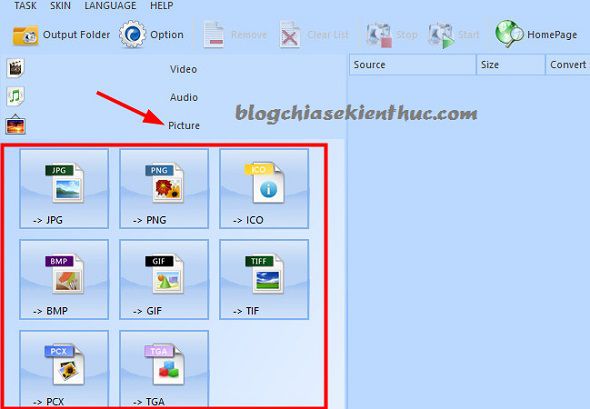
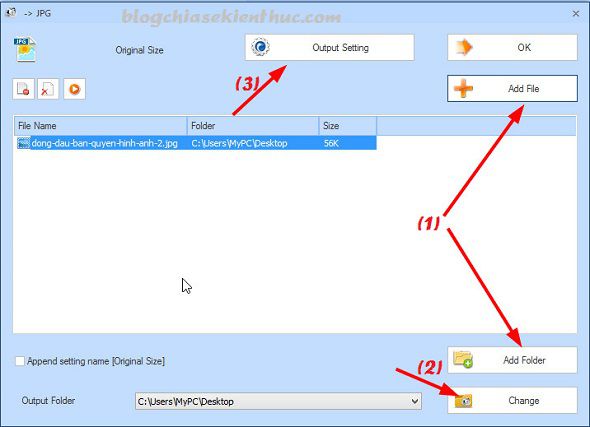
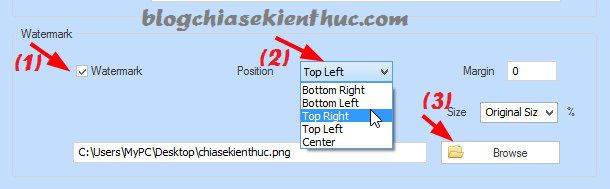
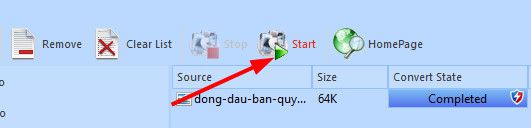
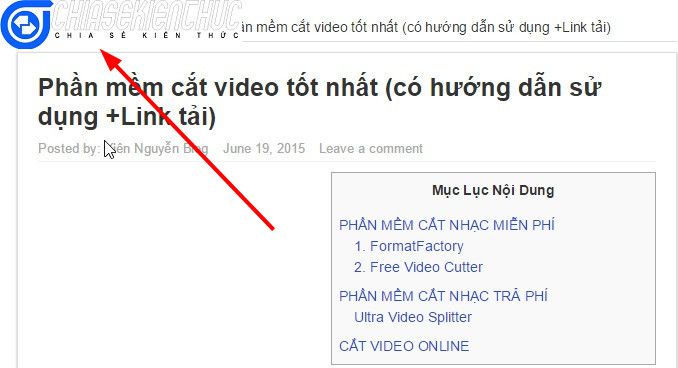

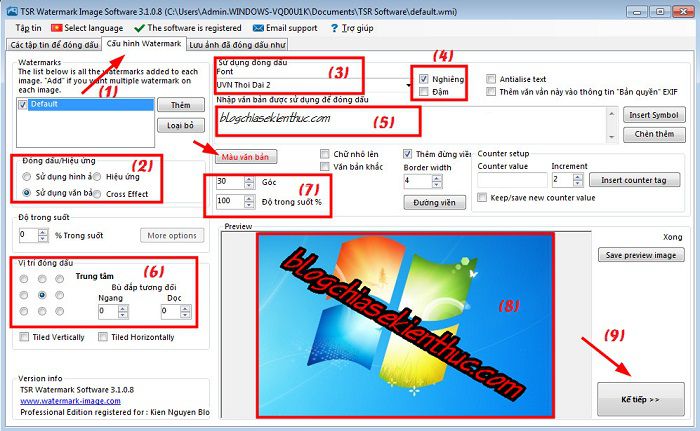
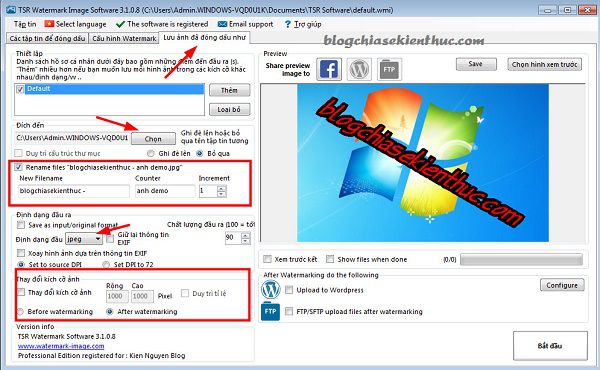
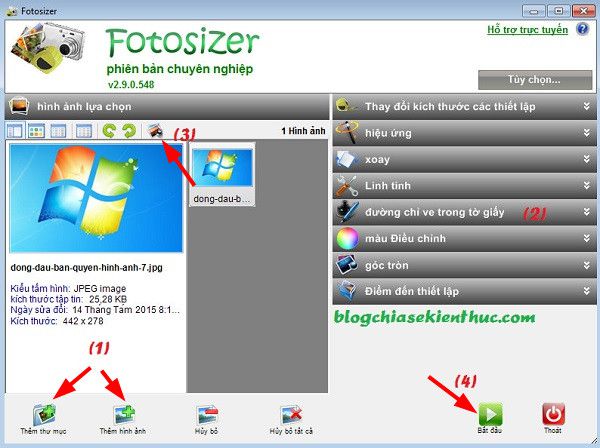
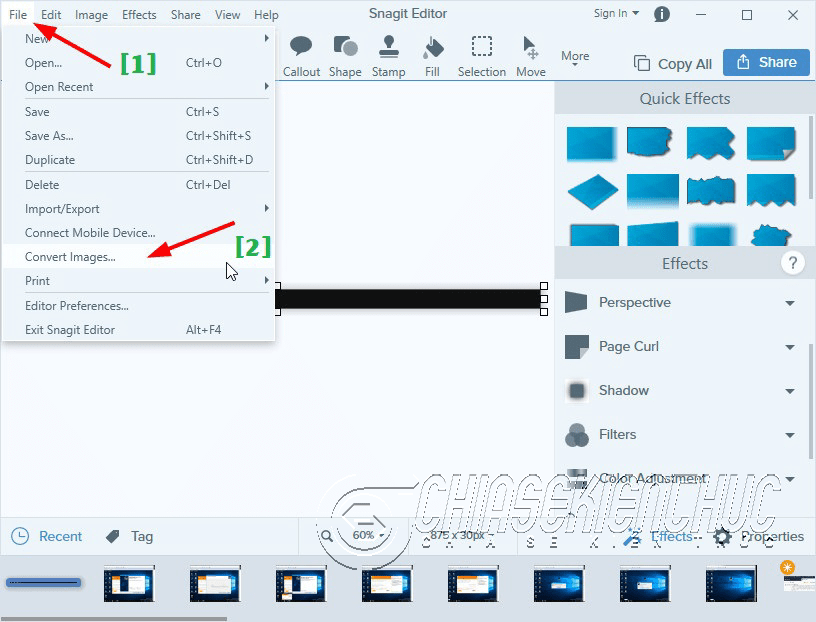
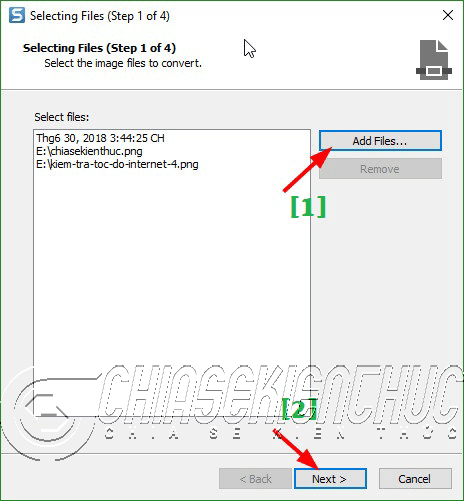
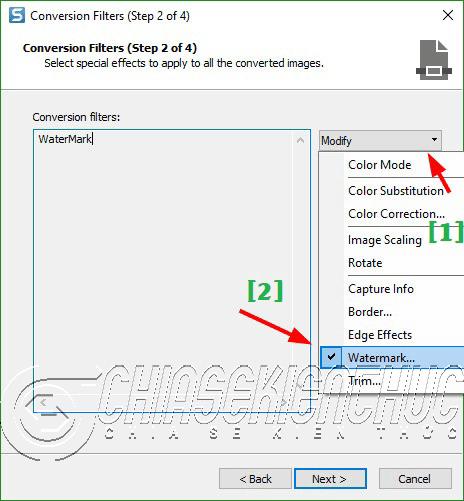
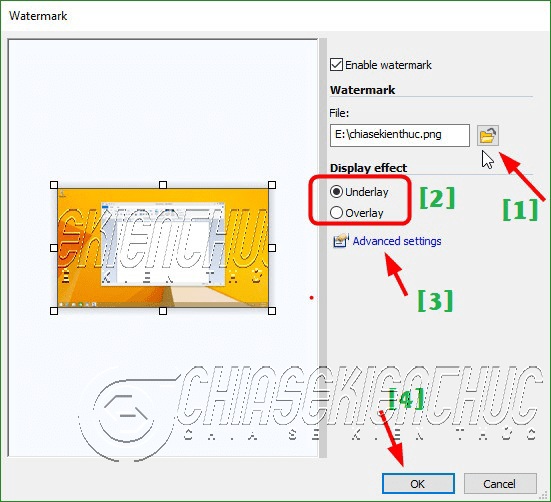
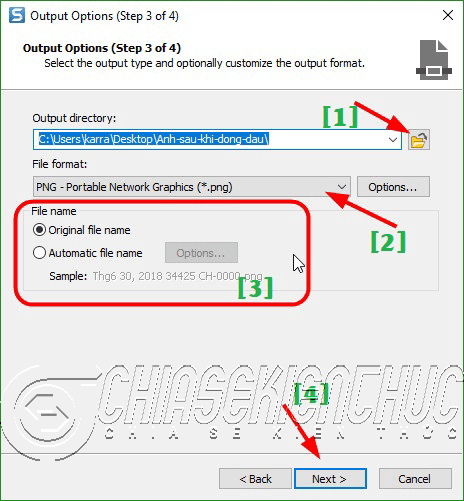
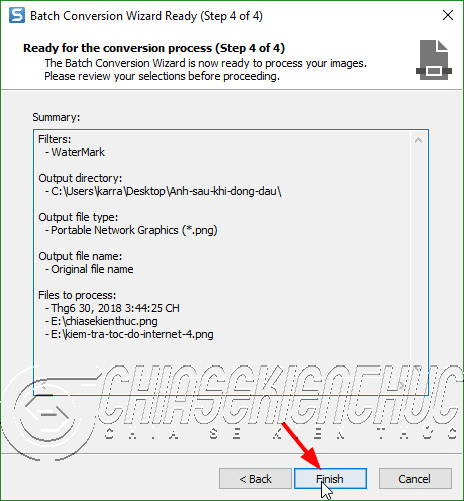
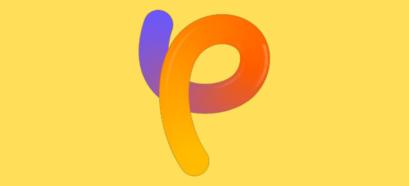
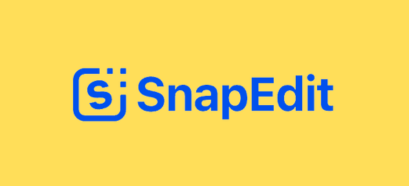
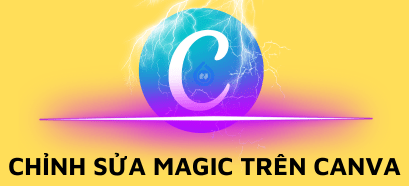
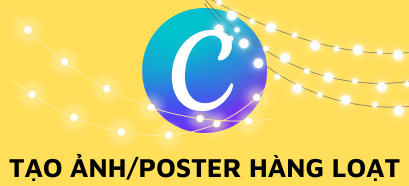



ok rồi nha bạn, ghé thăm blog thường xuyên để cập nhật thêm nhiều thủ thuật hay nhé 😛
Ban oi, Minh download phan mem Format Factory nhung ko lam duoc nhu ban chi. Minh save hinh vao Folder Picture nhung khi click Add File thi chi hien lên nhung van ban minh da luu, chu ko lên Folder chua hinh anh. Minh thu chon van ban luon nhung cua so ke tiep hien ra ko co phan Watermark. Ban chi minh cach dong dau ban quyen nao don gian nhat nhe. Cam on ban nhieu.
Tốt nhất là bạn tạo một Folder ngoài màn hình desktop sau đó copy những ảnh cần đóng dấu vào trong đó. Lưu ý là phần folder không được viết bằng tiếng việt có dấu nhé. Những phần mềm mình giới thiệu ở trên thuộc loại đơn giản nhất rồi đó bạn, khi nào mình sẽ giới thiệu thêm 1 vài phần mềm khác, nhưng việc sử dụng khó hơn.
Search trên google ra cả đống bản full mà bạn, mình giới thiệu hướng dẫn cũng như những phần mềm khó tìm thôi 😀 , bao giờ thực sự ko tìm đc thì pm mình
cho em 1 bản fotosizer full lun với a Kiên Nguyễn ^^
Ban đầu thì mình làm nhưng sau đó chẳng làm nữa vì mất thời gian và làm ảnh không đẹp lắm.
Muốn giữ bản quyền bài viết thì bắt buộc phải dùng đến cách này thôi. Không nhìn bài viết bị copy thì hơi bị khó chịu đấy 😀
Mình không có key của phần mềm này, bạn thử tìm kiếm bản full trên google nhé.
nếu không có key thì dung tạm link trực tuyến nhé : http://toolmark.net/vi
Mọi người có thể đóng dấu ảnh tại link trực tuyến http://toolmark.net/?utm_source=fb_namnd&utm_medium=namnd&utm_campaign=fb
Tìm mãi mới thấy trang của bạn, mình làm về kiến trúc nên cần PM đóng dấu bản quyền quá.
Cảm ơn bạn nhiều nhé
Mình không có bản full của phần mềm này đâu bạn.
Bạn tìm kiếm trên mạng nhé,bản này mình không có k.e.y đâu 🙁
Chào em, chị mới tìm hiểu về việc đóng dấu bản quyền lên fiel ảnh, nên chưa biết nhiều, em cho chị xin driver phần mềm nào tốt nhất hiện nay.
Cám ơn em nhiều!
ĐÃ gửi cho c phần mềm đóng dấu bản quyền hình ảnh rồi đó. Chúc c thành công !
P/s: Thực ra thì mấy phần mềm e giới thiệu ở trên đều rất tốt nhé.
Phần mềm đó mình không có đâu bạn ơi, bạn tìm trên mạng xem sao nhé.
Cho mình hoi có thể đóng dấu lên file ảnh khi xem thì không thấy bị đóng dấu nhưng in ra sẽ bi đóng dấu không cảm ơn bạn
Cái này cao siêu quá mình chưa biết nữa 😀
Nếu còn thì bạn cho mình xin Fotosizer bản Pro nhé bạn. Cám ơn nhiều
Mình cũng đang cần chèn logo lên hình ảnh sản phẩm. Bạn gửi cho mình xin phần mềm với nhé!Cám ơn bạn.Trân trọng
Chào bạn! Bạn cho mình xin phần mềm đóng dấu ảnh nào dễ làm, vì mình ko giỏi về công nghệ. Mình đang rất rất cần, bạn gửi cho mình sớm nhé. Thank you very much!
Bạn dùng phần mềm này hay hơn nè: https://blogchiasekienthuc.com/thu-thuat-hay/chup-anh-chinh-sua-anh-va-dong-logo-ban-quyen.html
Bài viết rất hữu ích cảm ơn bác Kiên Nguyễn đã chia sẻ nhé, toàn thủ thuật về máy tính hữu ích !
Các phần mềm này có cái tự chèn ngày ảnh chụp vào góc ảnh được không nhỉ ? Cho mình xin Fotosizer bản Pro nhé bạn. Cám ơn nhiều.
cảm ơn chia sẻ hữu ích của bạn!
cho mình hỏi chút, mình dùng web watermarktool.com, khi gõ chữ để thêm vào ảnh thì bị lỗi font chữ tiếng Việt. bạn có cách nào dùng được chữ tiếng Việt không?